Heim >häufiges Problem >So beheben Sie Drag-and-Drop-Probleme in Windows 10/11
So beheben Sie Drag-and-Drop-Probleme in Windows 10/11
- WBOYWBOYWBOYWBOYWBOYWBOYWBOYWBOYWBOYWBOYWBOYWBOYWBnach vorne
- 2023-04-17 19:04:091428Durchsuche
Letztes Drag-and-Drop löschen
Es gibt eine wenig bekannte Funktion in Windows, mit der Sie Windows anweisen können, das letzte Element, das Sie per Drag-and-Drop versucht haben, zu vergessen, für den Fall, dass es nicht mehr funktioniert.
- Markieren Sie eine beliebige Datei und drücken Sie dann einmal ESC (Escape), während Sie die linke Maustaste auf dieser Datei gedrückt halten.
Jetzt versuchen Sie es noch einmal mit Drag & Drop.
Starten Sie die Explorer-Shell neu.
Öffnen Sie den Task-Manager (drücken Sie STRG + Umschalt und drücken Sie einmal ESC)
- Klicken Sie auf Details.
- Suchen Sie explorer.exe, klicken Sie mit der rechten Maustaste darauf und wählen Sie „Task beenden“.
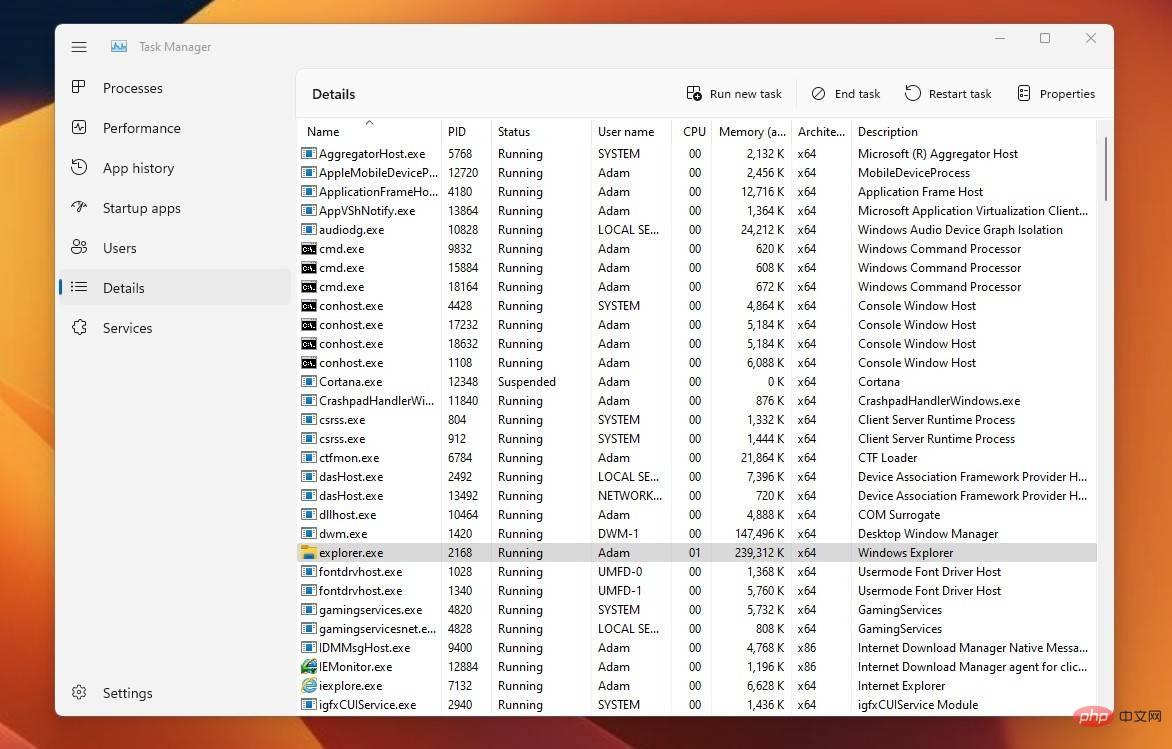
Bei Erfolg sollte Ihr Bildschirm nackt aussehen. Jetzt starten wir es neu
- Windows 10Klicken Sie auf Datei/Neue Aufgabe/ Windows 11Klicken Sie auf/Neue Aufgabe
- Geben Sie ein und drücken Sie die Eingabetaste. Explorer.exe
Wenn diese beiden Dinge Ihre Drag-and-Drop-Probleme nicht lösen, ist es am besten, Ihren Computer neu zu starten (Neustart statt Herunterfahren).
Das obige ist der detaillierte Inhalt vonSo beheben Sie Drag-and-Drop-Probleme in Windows 10/11. Für weitere Informationen folgen Sie bitte anderen verwandten Artikeln auf der PHP chinesischen Website!

